Äskettäin suosikkiystäväni, Anna, joka on englannin kielen opettaja, puhui ongelmastaan kanssani. Hän sanoi: "Haluan tallentaa englanninkielisen online-näytöksen, jota ei voi ladata verkkosivustolta. Voisitko auttaa minua tallentamaan sen?" Tai joku sanoi: "Minun on kaapattava Skype-keskusteluni ja kuinka tallentaa työpöytäni?" Ehkä jotkut teistä kohtasivat samanlaisia ongelmia. Tässä esittelemme helppoja ja ammattitaitoisia tapoja, joiden avulla voit tallentaa työpöydän näytön Mac OS X: ään ja Windowsiin.

Kun haluat tallentaa työpöydän näytön Macille, olet onnellinen, koska Mac OS X tarjoaa kätevän, sisäänrakennetun näytön tallennusapuohjelman. Se on yksi hyödyllisistä toiminnoista, jotka on piilotettu QuickTimeen, joka ei ole vain yksinkertainen mediasoitin. Joten voit kaapata Mac-tietokoneesi tapahtumia ilmaisella Desktop Recorder -sovelluksella.
Voit tallentaa Mac-näytön seuraavien vaiheiden avulla:
Vaihe 1Etsi QuickTime-sovellus Macista ja avaa se.
Vaihe 2 Napsauta valikkorivin Tiedosto-valikkoa, valitse "Uusi näytön tallennus" ja napsauta sitten Tallenna-painikkeen oikealla puolella olevaa valikkoa ja valitse, haluatko kaapata ääntä videon mikrofonista vai ei. Napsauta "Record" -painiketta aloittaaksesi, kun olet valmis.
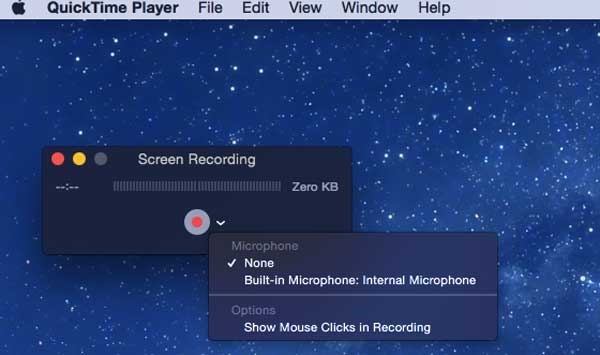
Vaihe 3 QuickTime pienentää itsensä pieneksi kuvakkeeksi valikkopalkin oikealla puolella ja aloittaa nauhoituksen. Napsauta "Lopeta", kun olet valmis, voit esikatsella ja tallentaa videosi. Tallennuksen lisäksi QuickTime voi myös muokata videota ja leikata pois tarpeettomia bittejä.
Mroe-tapaa tallentaa näyttö Mac-tietokoneelle saat viittaamalla tähän viestiin: Kuinka tallentaa Mac-näyttö.
Windowsin työpöytäkirjoittimen osalta sinun on tiedettävä a Screen Recorder Windowsille. Tällä pöytätallentimella voit kaapata mitä tahansa videoita tai ääntä Windows 10/8/7 / Vista -tietokoneellasi ja tallentaa ne korkealaatuisella tavalla.
Voit käyttää tätä pöytäkirjausohjelmistoa online-elokuvien ja radion nauhoittamiseen, video-ohjeiden tekemiseen, pelien nauhoittamiseen jne.
Nyt esittelemme, kuinka sitä voidaan käyttää Windowsin työpöydän näytön nauhoittamiseen askel askeleelta:
Vaihe 1 Lataa ja asenna tämä työpöydän tallennin
Kun olet ladannut tämän pöytäkirjoitinohjelmiston tietokoneellesi, voit suorittaa sen.
Vaihe 2 Valitse tallennusalue Windowsissa
Ennen kuin tallennat työpöytävideoita, pelejä, Skype-keskusteluja, online-videoita tai joitain kokousvideoita tällä työpöydän tallennimella, sinun on ensin säädettävä tallennusaluetta. Tämän ohjelman avulla voit valita koko näytön tai mukauttaa tallennusaluetta tarpeen mukaan.
Vaihe 3 Säädä ääntä
Jos haluat tallentaa videokokouksen tai Skype-keskustelun, valitse sekä Järjestelmäääni että Mikrofoni. Tässä vaiheessa voit napsauttaa Järjestelmäääni ja mikrofoni varmistaaksesi, että valintamerkit tulevat näkyviin. Jos kuitenkin aiot tallentaa videoidesi äänen, sinun on sammutettava mikrofoni ja avattava Järjestelmäääni. Koska ympärillä oleva melu heikentää tallenteiden äänenlaatua.
Vaihe 4Tallenna työpöydän näyttö
Kun tallennusalueen ja äänen asetukset on tehty, sinun on avattava ikkuna, jonka haluat tallentaa. Esimerkiksi kun haluat tallentaa videon, sinun tulee avata tietty video ja valita ensin tallennusvideoalue. Ja sitten voit napsauttaa "REC" käyttöliittymän oikealla puolella aloittaaksesi tallennuksen.

Työpöydän tallennusprosessi on erittäin helppoa. Voit myös seurata vaiheita tallenna Skype-videopuhelut.
Kun olet suorittanut tämän näytön tallennusprosessin tällä pöytätietokoneella, voit tallentaa tallennetun videon tietokoneellesi ja nauttia siitä MP4 / WMV-ohjelmalla. Lisäksi jos haluat katsella tallennettua videota muilla muodoilla, voit muuntaa ne muihin video- / ääniformaateihin, kuten MOV, MP3, AAC jne. Vapaa Video Converter.
Joka tapauksessa, nyt tiedät kuinka tallentaa työpöydän näyttö, jonka haluat kaapata. Voit valita oikean tavan tallentaa työpöytä Macille ja Windowsille.
Voit oppia vaiheet alla olevasta videosta:

